HMI Builder建立ODBC
创建ODBC数据源步骤
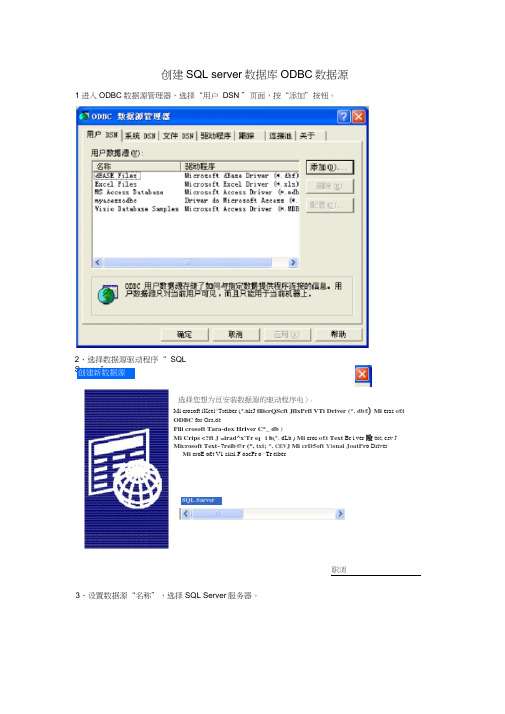
创建SQL server数据库ODBC数据源1进入ODBC数据源管理器,选择“用户DSN ”页面,按“添加”按钮。
Mi crosoft iKcel^Tr eiber (*.xlsJ filicrQScft JflxPrfl VTi Driver (*. db£)Mi eras o£tODBC for Ora.deFili crosoft Tara-dox Hr i ver C*_ db )Mi Crips <?ft J =irad^x-Tr e;i b(*. dLb ) Mi cros o£t Text Br i ver 险txt; csv JMicrosoft Text~7reib@r (*. txt; *. CEV J Mi crD5oft Yi snal JoatPr o DriverMi croE o£t V1 siial F oacPr o—Tr eiber职消3、设置数据源“名称”,选择SQL Server服务器。
2、选择数据源驱动程序“ SQLServer ”。
选择您想为亘安装数据源的驱动程序电)0创建新数据源SQL Sarver创建列SQL Server 的新数据源此向导将帮助逹立一亍能用于连接S3L S^rv^r的OJBC数据源* 您想用卄么名称来命名数据源?名称逊):[siaffKSB您帑對口何描述哉数据?描述⑪:|鰹想倒朗1个SQL Server?服务器但):|HDHE-M644J409I 匸斋成下一步血)>4、选择验证登录方式,设置SQL Server数据库的登录ID和密码(要跟DBMS设置一致)创建列SQL Server的新数据源£QL S erwer 应该如何验证畫录ID的冥伪0广使用网络登录ID的gZ HT验证叫°&懂用用戶辎入豊录ID和蠱码的SQL S er ver 豔征收).要更改用于与网L 5牡芮話通讯的阿络库,请单击“客尸覇配胃'畧尸端配置CT)...V逹接SQL S.rv*r以茯得瓦它配置选项的默认设置©)•登录m iy: |sa|密码②:I<上一步©)下一步血)>腿消幫助5、选中“更改默认数据库”,选择要创建数据源的数据库。
如何创建ODBC数据源

如何创建ODBC数据源创建ODBC(Open Database Connectivity)数据源是一种连接数据库的常用方式,本文将介绍如何在Windows系统中创建ODBC数据源。
1.打开ODBC数据源管理器:-对于32位系统,打开控制面板,选择“系统与安全”,在“管理工具”中找到“ODBC数据源(32位)”。
-对于64位系统,打开控制面板,选择“系统与安全”,在“管理工具”中找到“ODBC数据源(64位)”。
2.创建系统数据源:-在ODBC数据源管理器中的“系统DSN”选项卡下点击“添加”按钮。
-在“创建新的数据源”对话框中选择想要连接的数据库驱动程序,点击“完成”按钮。
-在“数据源设置”对话框中,输入数据源名称(可以自定义)、描述和要连接的数据库信息,点击“测试连接”按钮以确保连接正常。
-点击“确定”按钮保存数据源设置。
3.创建用户数据源:-在ODBC数据源管理器中的“用户DSN”选项卡下点击“添加”按钮。
-在“创建新的数据源”对话框中选择想要连接的数据库驱动程序,点击“完成”按钮。
-在“数据源设置”对话框中,输入数据源名称(可以自定义)、描述和要连接的数据库信息,点击“测试连接”按钮以确保连接正常。
-点击“确定”按钮保存数据源设置。
4.创建文件数据源:-在ODBC数据源管理器中的“文件DSN”选项卡下点击“添加”按钮。
-在“创建一个新的文件数据源”对话框中选择想要连接的数据库驱动程序,点击“下一步”按钮。
-在“选择文件数据源类型”对话框中选择需要创建的文件数据源类型,点击“下一步”按钮。
-在“文件数据源设置”对话框中输入数据源文件名、描述和要连接的数据库信息,点击“测试连接”按钮以确保连接正常。
-点击“完成”按钮保存数据源设置。
创建ODBC数据源是连接数据库的第一步,通过ODBC数据源可以在应用程序中使用通用的ODBCAPI与不同的数据库进行交互。
在使用ODBC数据源时,需要注意数据库驱动程序是否正确安装、数据库连接信息是否准确等。
建立odbc数据源的方法

建立odbc数据源的方法一、ODBC数据源是啥。
1.1 ODBC数据源啊,就像是一座桥梁。
它能让不同的软件和数据库之间搭上线,互相沟通。
比如说,你有个程序想从数据库里拿数据,或者往数据库里存数据,没有这个数据源可就像没带钥匙想开门,干着急呢。
1.2 这数据源可重要着呢,就好比是快递员和快递站之间的关系。
程序是快递员,数据库是快递站,ODBC数据源就是那个能让快递员准确找到快递站并且顺利收发件的路线图。
二、建立ODBC数据源的准备工作。
2.1 首先呢,你得确定自己有数据库管理系统。
这就像你要做饭,得先有食材一样。
常见的数据库管理系统有MySQL、Oracle之类的。
要是没有这个,那建立数据源就成了无米之炊,根本没法进行。
2.2 然后呢,你得知道数据库的一些基本信息,像数据库的名字啦,用户名和密码啦。
这就好比你要去朋友家做客,得知道他家住哪儿,门牌号是多少,有没有门禁密码一样。
要是这些信息不清楚,你就没法顺利“进门”建立数据源。
三、建立ODBC数据源的实际操作。
3.1 在Windows系统里,你得找到ODBC数据源管理器。
这就像在一个大商场里找一个特定的店铺一样。
你可以通过控制面板里的管理工具找到它。
这一步可不能马虎,要是找不到这个管理器,后面的操作就无从谈起了,那可真就是“巧妇难为无米之炊”了。
3.2 找到之后呢,就开始添加数据源。
这里就像是在给数据库办一个“通行证”。
你要选择适合你数据库类型的驱动程序,这就好比你要坐对车才能到达目的地。
如果你的数据库是MySQL,那就选MySQL的驱动程序。
要是选错了,那就好比坐错车,肯定到不了地方。
选好驱动程序后,就要填写数据库的相关信息了,像前面提到的数据库名、用户名和密码这些。
这一步得小心翼翼,一个数字或者字母错了,就可能导致连接失败。
这就像密码锁,密码错一位就打不开。
四、测试数据源。
4.1 数据源建立好之后,可别以为就大功告成了。
还得测试一下,这就像新做的桥,得看看能不能走人、通车。
上机操作指南2创建ODBC数据源

上机操作指南2创建ODBC数据源创建ODBC数据源是一种常见的操作,它可以让我们在使用各种应用程序时连接到不同的数据库。
这篇文章将会为你提供一个简单易懂的上机操作指南,帮助你创建一个ODBC数据源。
下面我们将一起学习如何创建ODBC数据源。
首先,我们需要明确几个概念。
ODBC是开放式数据库连接(Open Database Connectivity)的缩写,它允许操作系统和应用程序与各种数据库进行通信。
数据源是指数据库的一个实例,我们需要通过ODBC来连接到这个实例。
接下来,我们将分步骤地介绍如何创建ODBC数据源。
第一步:打开ODBC管理器在Windows操作系统中,按下Win键+R键,打开运行窗口,输入"odbcad32"并点击确定,即可打开ODBC管理器。
第二步:选择数据源类型在ODBC管理器中,有两个选项卡:“用户DSN”和“系统DSN”。
用户DSN适用于当前用户,系统DSN适用于整个系统。
选择适合你的类型,并点击“添加”按钮。
第三步:选择驱动程序在接下来的对话框中,你需要选择数据库类型的驱动程序。
这取决于你将要连接到的数据库。
例如,如果你要连接到Microsoft SQL Server,你需要选择“SQL Server”驱动程序。
第四步:配置数据源一旦你选择了驱动程序,你就需要配置数据源。
这包括为数据源命名、指定服务器名称或IP地址、选择身份验证方式等。
具体的配置步骤会因驱动程序而异。
第五步:测试连接在完成数据源配置后,你可以点击“测试连接”按钮来测试连接是否成功。
如果连接成功,系统会弹出一个成功的提示;如果连接失败,系统会给出相关的错误提示。
第六步:保存数据源信息一旦连接测试成功,你可以点击“确定”按钮来保存数据源信息。
此时,你已经成功创建了一个ODBC数据源。
通过上述步骤,你可以创建一个连接到数据库的ODBC数据源。
接下来,你可以在各种应用程序中使用这个数据源来访问数据库。
建立odbc数据源

一、建立odbc数据源1、增加mssql的系统数据源名称为mssql4gsw。
2、增加mysql的系统数据源名称为mysql4gsw ,没有Mysql驱动则下载MyODBC-3.51.11-2-win.exe二、添加init<sid>.ora文件,在Oracle目录D:\oracle\ora92\hs\admin操作1、增加initmssql4gsw.ora,内容为:HS_FDS_CONNECT_INFO = mssql4gswHS_FDS_TRACE_LEVEL = 02、增加initmysql4gsw.ora,内容为:HS_FDS_CONNECT_INFO = mysql4gswHS_FDS_TRACE_LEVEL = 0三、修改listener.ora文件,在oracle目录D:\oracle\ora92\network\admin操作增加如下内容:(SID_DESC =(SID_NAME = mysql4gsw)(ORACLE_HOME = D:\oracle\ora92)(PROGRAM = hsodbc))(SID_DESC =(SID_NAME = mssql4gsw)(ORACLE_HOME = D:\oracle\ora92)(PROGRAM = hsodbc))四、修改tnsnames.ora文件,在oracle目录D:\oracle\ora92\network\admin操作mssql4gsw =(DESCRIPTION =(ADDRESS = (PROTOCOL = TCP)(HOST = 127.0.0.1)(PORT = 1521)) (CONNECT_DA TA =(SID=mssql4gsw))(HS =ok))mysql4gsw =(DESCRIPTION =(ADDRESS = (PROTOCOL = TCP)(HOST = 127.0.0.1)(PORT = 1521)) (CONNECT_DA TA =(SID= mysql4gsw))(HS =ok))五、建立dblinkcreate public database link mssql4gswlinkconnect to "sa"identified by "gzds83637123"using 'mssql4gsw';create public database link mysql4gswlinkconnect to "root"identified by "lionking"using 'mysql4gsw';六、建立同义词create synonym mysql_cdb_threads for cdb_threads @ mysql4gswlink;create synonym mysql_oblog_log for oblog_log @ mssql4gswlink;七、编写同步脚本(略)注意列表大小写或是否加了引号八、。
ODBC数据源配置详细
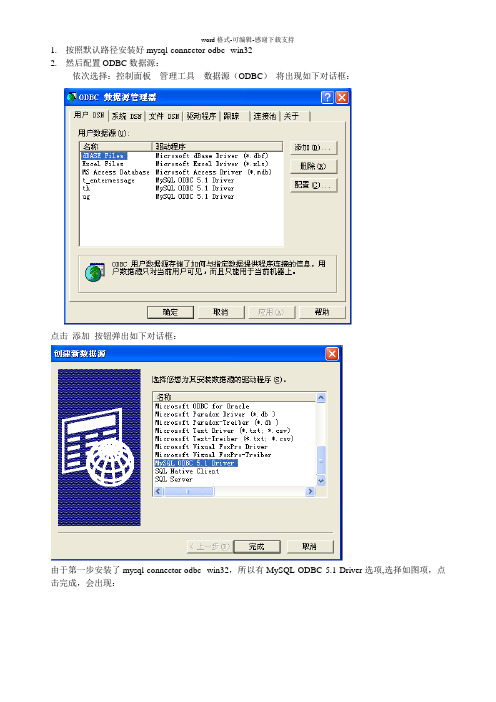
1.按照默认路径安装好mysql-connector-odbc--win32
2.然后配置ODBC数据源:
依次选择:控制面板---管理工具---数据源(ODBC)将出现如下对话框:
点击添加按钮弹出如下对话框:
由于第一步安装了mysql-connector-odbc--win32,所以有MySQL ODBC 5.1 Driver选项,选择如图项,点击完成,会出现:
按照上图进行填写,其中各项说明:
Data source Name 填写th 不能改变
Description 可以随便填写
TCP/IP Server 填写自己的IP地址
Port 3306 安装软件MYSQL时候默认的端口
User password 填写刚才授权时的用户名或是密码,也可以都填写空
Database 选择用到的数据库(只有授权了才能有下拉选项,不用自己填写)
点击Test 进行测试点击OK 结束;
授权法。
例如,你想myuser使用mypassword从任何主机连接到mysql服务器的话。
在MYSQL中间执行下面语句:
GRANT ALL PRIVILEGES ON *.* TO 'myuser'@'%' IDENTIFIED BY 'mypassword' WITH GRANT OPTION;
如果你想允许用户myuser从ip为192.168.1.3的主机连接到mysql服务器,并使用mypassword作为密码我来返网、返利网提供:。
Win7下怎么建立ODBC数据源

怎么在win7下创建ODBC数据源
今天下午几番周折终于把Mysql5.1安装好了,以前我安装过5.0的,感觉自己在网上也找不到合适的连接数据库的驱动程序,既然老师找好了,那就卸载吧!这一卸载不要紧,可是再怎么安装都安装不好了,怎么都是最后一步卡到哪了,怎么都不动了,你动一下鼠标,他变成未响应了,真他妈的让人无语;
在网上找了很多方法,终于解决了问题啊,太不容易了;
可是在创建ODBC数据源的时候我傻眼了,怎么和XP系统讲解的完全不一样呢,直接就出现下面的窗口,当时我就感慨啊,这个真干净啊,什么都没有吗,就有个SQL的,那个Access的直接找不到;
我按照步骤,控制面板——所有控制面板项——管理工具——数据源(ODBC)找到了这么个窗口,当时就无语了
没办法,只有上网找了,找了半天终于让我给找到了,终于让我给找到了,找到这个路径C:\Windows\SysWOW64目录下的odbcad32.exe文件,双击打开,然后再点击添加看看,嘿嘿,有了,我们想要的界面:。
简述odbc的工作流程

简述odbc的工作流程ODBC(Open Database Connectivity)是一个开放标准的数据库连接接口,它允许应用程序使用统一的方式连接和访问不同类型的数据库。
ODBC 的工作流程包括以下几个步骤:1. 安装ODBC驱动程序:首先需要安装相应数据库的ODBC驱动程序。
不同的数据库厂商都提供了自己的ODBC驱动程序,例如MySQL、Oracle、SQL Server等。
2. 配置数据源:在使用ODBC连接数据库之前,需要先进行数据源的配置。
数据源是指数据库的地址、用户名、密码等连接信息的集合。
在Windows操作系统中,可以通过“控制面板”->“管理工具”->“ODBC数据源”来进行配置。
3. 连接数据库:在应用程序中,需要使用ODBC API来建立与数据库的连接。
应用程序通过ODBC API调用相应的函数来连接数据库,函数会根据配置的数据源信息来建立连接。
4. 执行SQL语句:一旦与数据库成功建立连接,应用程序可以通过ODBC API执行SQL语句。
SQL语句可以是查询语句(SELECT)、更新语句(INSERT、UPDATE、DELETE)等。
应用程序通过ODBC API调用相应的函数,将SQL语句传递给ODBC驱动程序执行。
5. 获取结果:执行SQL语句后,ODBC驱动程序会返回执行结果给应用程序。
根据不同的SQL语句,结果可能是一个结果集(查询语句返回的数据集合)或者是操作影响的行数(更新语句返回的行数)等。
6. 断开连接:当应用程序不再需要与数据库进行交互时,需要调用ODBC API来断开与数据库的连接。
应用程序通过ODBC API调用相应的函数来关闭连接,释放资源。
ODBC的优势在于它提供了一个统一的接口,使得应用程序可以使用相同的代码来连接不同类型的数据库。
同时,ODBC也提供了对数据库的高级功能的支持,例如事务处理、存储过程、游标等。
这使得应用程序可以更加灵活和高效地操作数据库。
- 1、下载文档前请自行甄别文档内容的完整性,平台不提供额外的编辑、内容补充、找答案等附加服务。
- 2、"仅部分预览"的文档,不可在线预览部分如存在完整性等问题,可反馈申请退款(可完整预览的文档不适用该条件!)。
- 3、如文档侵犯您的权益,请联系客服反馈,我们会尽快为您处理(人工客服工作时间:9:00-18:30)。
5. 如何使用ODBC数据库?
使用ODBC功能,主要需要做三块的工作:
一、安装数据库并配置
二、设置数据源
三、HMIBuiler和数据库连接
备注:
1、安装数据库部分并配置部分由数据库本身决定,数据库的种类繁多,设置方
法也不相同,如ACCESS和SQL。
2、设置数据源的方法相同,只需要选择对应的数据源文件,如果文件是只读的,
需要将只读选项去掉,因为我们对数据库操作需要可写,如excel默认就是只读的,如果不去掉只读选择就会写数据库失败。
3、HMIBuiler和数据库连接操作方式也是和数据库无关的,区别在于配置数据
源是自动还是手动。
4、其中1为具体数据库操作,2为windows设置,3为HMIBuilder软件设置,
本公司提供2、3两项技术支持。
第一条由于数据库种类繁多,操作复杂,恕不能保证技术支持,建议用户查询资料或者咨询对应厂家解决。
下面以excel(自动配置),ACCESS(手动配置)为例进行说明。
EXCEL
一、新建工程,命名为excel
二、建立数据源
1、在excel 的Dbfile文件夹下新建一张excel表格,命名为MyExcel.xls,默
认路径为 D:\HMITECH\HMIBuilder2.1\excel\Dbfile\ExcelData,(此处路径非必须,放在此路径之下数据文件会随工程走)
2、打开控制面板——管理工具——数据源(ODBC)
选择系统DSN
点击添加,选择Drive To Microsoft Excel 如图
选择工作簿,找到
建立excel表格的路径,点击确定,给数据源命名
点击选项,将只读选项去掉,然后确定
三、配置Hmibuider数据
建立站、点,建立数据组,数据组选择保存到ODBC数据库
三、设
置ODBC数据源
在菜单——设置ODBC数据源
在配置中选择机器数据源中已经配置好的那个,创建数据表。
四、制作组态界面
将数据表格拖到工作区域,选择ODBC数据库,选择数据源和表名,选中代码,如图所示,然后运行工程。
ACCESS(手动)
一、新建工程——学生成绩录入系统,在D:\HMITECH\HMIBuilder2.1\学生
成绩录入系统\Dbfile\ODBC下新建ACCESS,命名为student。
路径同样非必要。
二、打开ACCESS建表
点设计,添加信息如下图,点在数据类型处会出现下拉框,可以根据需要选择适当的数据类型,如年龄为数字,可以修改文本长度,如姓名修改为16
点击保存,命名为student
确定,下一步选择NO
这样数据表就已经手动建好,我们可以看到表里面已经有student
三、配置数据源
控制面板——管理工具——数据源(ODBC)——系统DSN——添加,选择Access Driver(*mdb),
点选择,找到student路径
确定,给数据源命名
确定,在系统DSN下可以看到student就可以添加成功
四、HMIBuilder和数据库连接
在数据表格中选择ODBC数据库,数据源、数据表选择student,加载数据表字段
运行情况。
